Neue Erstinstallation des SelectLine Servers
Zur ersten Installation des SelectLine Servers öffnen Sie das von uns zur Verfügung gestellte Setup. Nach einem Klick auf „Neue Installation hinzufügen“ öffnet sich eine Auswahl der Installationsart:
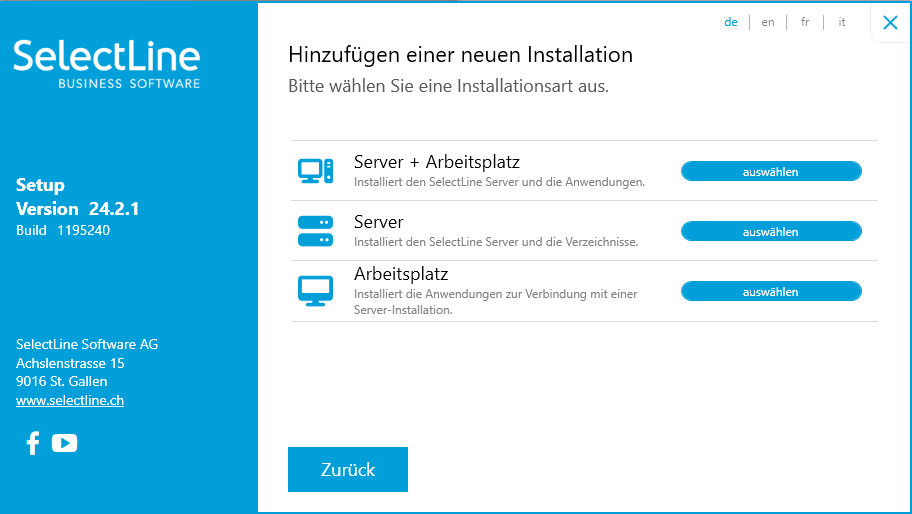
Abbildung 2.40: Setup Server
Für eine Einzelplatzinstallation, wo sowohl die SelectLine Programme, als auch der SQL Server zusammen mit dem SelectLine Server installiert werden soll, klicken Sie „Server + Arbeitsplatz“.
Möchten Sie den SelectLine Server auf einer eigenständigen Maschine installieren, wählen Sie „Server“ aus.
Bei der Option „Arbeitsplatz“ ist der Server nicht enthalten. Hier werden lediglich die Anwendungen (z.B. Auftrag und Rechnungswesen) installiert, die sich mit dem Server verbinden.
Wählen Sie z.B. „Server + Arbeitsplatz“.
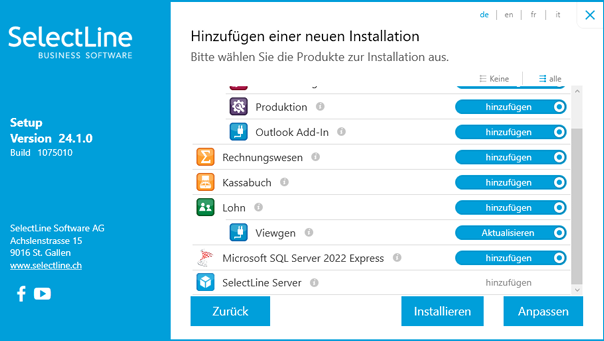
Abbildung 2.41: Setup Server
Der SelectLine Server lässt sich hier nicht abwählen und wird immer mit installiert. Über „Anpassen“ können Sie vor der Installation z.B. den Installationsordner ändern.
Klicken Sie auf Installieren.
Ersteinrichtung des Dienstes im Setup
Am Ende der ersten Installation wird der SelectLine Konfigurator automatisch vom Setup aufgerufen. Sie werden aufgefordert bestimmte Eingaben zu tätigen.
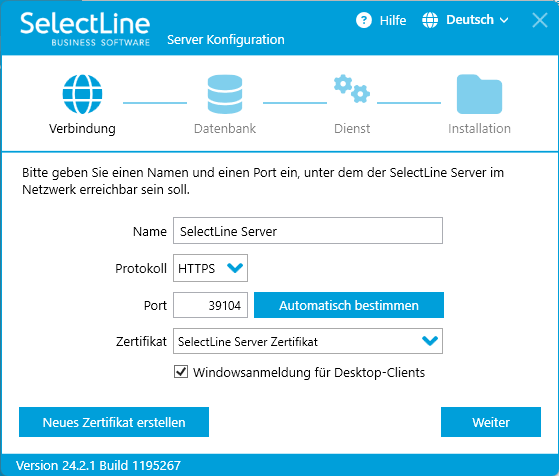
Abbildung 2.42: Konfiguration Server
Vergeben Sie hier einen Namen. Dieser Name wird benutzt für den Windows-Dienst, welcher vom Konfigurator erzeugt wird. Es empfiehlt sich einen eindeutigen Namen zu vergeben, wenn auf der Maschine mehrere Server installiert werden sollten. Je SelectLine Server wird ein separater SQL Server benötigt.
Die Kommunikation der Anwendungen mit dem Server erfolgt per HTTP(S)-Protokoll. Sie können zwischen HTTP und HTTPS wählen. Auf Maschinen, die auch von aussen erreichbar sind, sollten Sie sich für https entscheiden. Der Server möchte standardmässig die Kommunikation über den Port 39000 laufen lassen und schlägt diesen Port vor. Sie können hier eigene, noch nicht besetzte Ports vergeben.
Ein gültiges Zertifikat ist Voraussetzung für die Kommunikation über HTTPS. Wählen Sie möglichst ein offizielles und gültiges Zertifikat für Ihre Domäne aus.
Über „Neues Zertifikat erstellen“ können Sie ein selbstsigniertes Zertifikat vom Konfigurator erstellen lassen. Wir empfehlen dies nur für Testinstallationen zu verwenden.
Mit der aktivierten Checkbox „Windowsanmeldung für Desktop-Clients“ definieren Sie, ob eine dialoglose Anmeldung in den mitinstallierten Programmen erfolgen soll.
Auswahl der Datenbankverbindung
Wählen Sie auf der zweiten Seite den SQL Server aus auf dem der SelectLine Server die eigenen Datenbanken installieren soll. Der SQL Server muss von allen darauf zugreifenden Rechnern aus erreichbar sein. Die Angabe (local) vor einem SQL Server sollte nur bei einer Einzelplatzinstallation gewählt werden.
Geben Sie Benutzername und Passwort des SQL Server Administrators ein, welcher Sys-Admin Rechte besitzt.
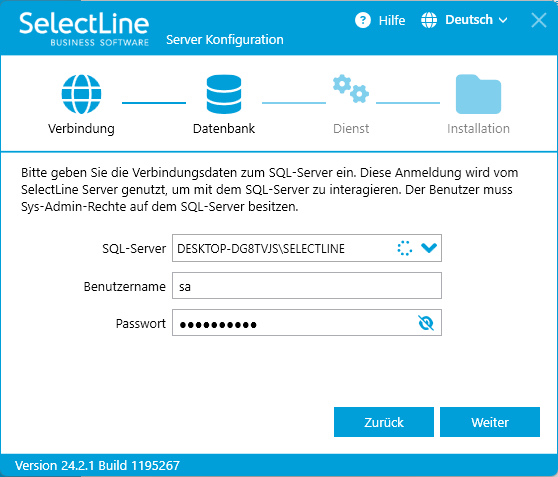
Abbildung 2.43: Konfiguration Server
Verzeichnisangabe
Auf der vorletzten Seite werden Sie nach dem Daten-, SQL Server-Freigabe- und Backupverzeichnis gefragt.
Sowohl das Daten- als auch das SQL-Server-Freigabe Verzeichnis müssen so konfiguriert sein, dass alle Clients darauf zugreifen können. Es empfiehlt sich daher bei einer Mehrplatzinstallation, dass im Server Konfigurator die Verzeichnisse als UNC Pfad angegeben werden.
Das Backupverzeichnis wird nur vom SelectLine Server benutzt und muss dafür erreichbar sein.
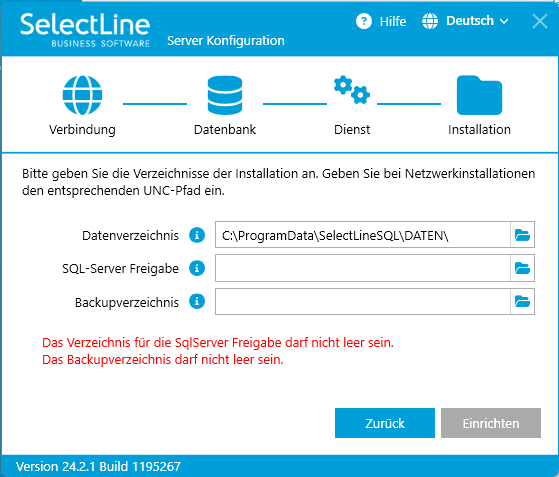
Abbildung 2.44: Konfiguration Server
Zertifikatsinstallation
Auf der letzten Seite werden Sie bei Auswahl des Protokolls „HTTPS“ ggf. gefragt, ob das erstellte Zertifikat installiert werden soll. Bitte klicken Sie hier auf „Ja“. Im Anschluss wird der Server eingerichtet und die Administrationsseite öffnet sich in Ihrem Standardbrowser.
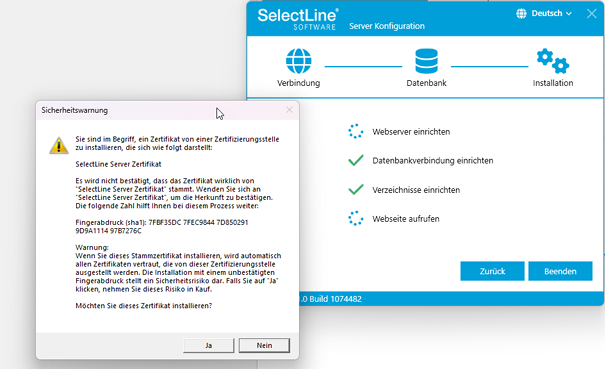
Abbildung 2.45: Konfiguration Server
Erster Aufruf der Server-Seite
Sobald Sie die Einrichtung des Servers abgeschlossen ist, öffnet sich Ihr Standard-Browser mit der Adresse:
Protokoll http: http://pcname:39000/
Protokoll https:
Es wird zunächst die Reorganisation der Datenbank ausgeführt und die SelectLine übergreifende Datenbank damit angelegt.
Nach erfolgreicher Reorganisation werden Sie aufgefordert einen Server-Administrator anzulegen. Vergeben Sie Benutzernamen und Passwort und merken Sie sich die Zugangsdaten.
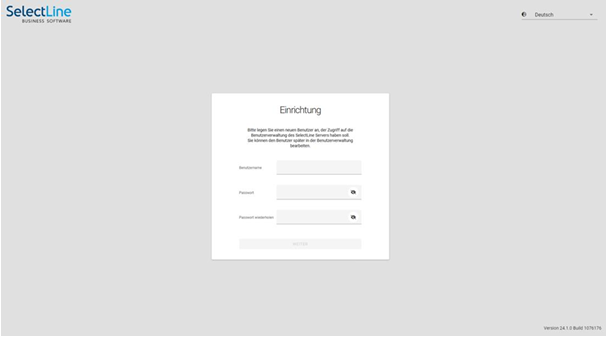
Abbildung 2.46: Server Einrichten
Das Passwort muss aus mindestens 8 Zeichen bestehen und mindestens 1 Buchstaben, 1 Zahl und 1 Sonderzeichen enthalten.
Melden Sie sich im Anschluss im Anmeldebildschirm an.
Sie befinden sich im Anschluss auf der Startseite.
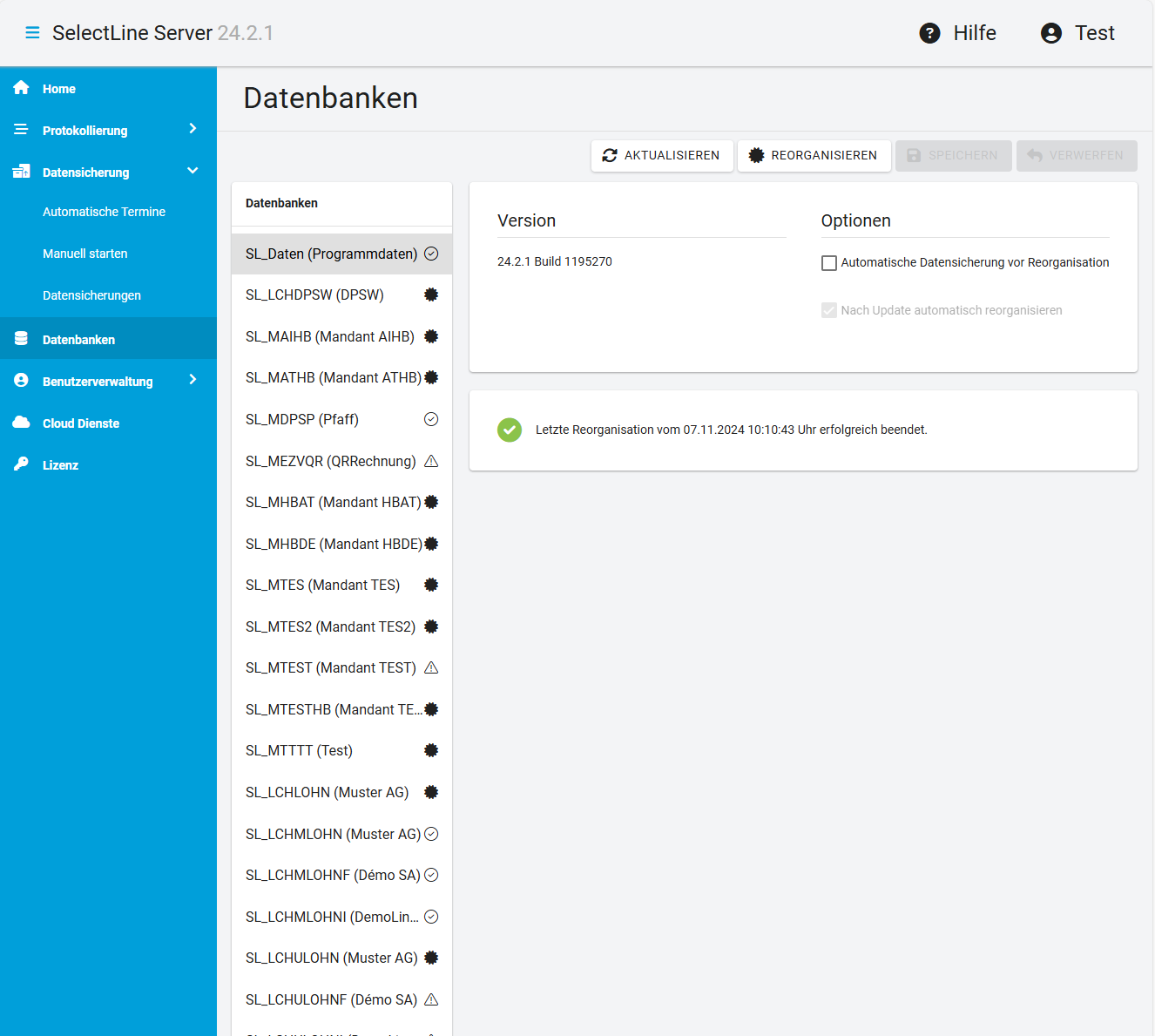
Abbildung 2.47: Datenbanken
Verbindung der Clients
Beim erstmaligen Start eines SelectLine Programms, welches über das SelectLine Setup installiert wird, indem der SelectLine Server nicht vorhanden ist, öffnet sich ein Dialog zur Konfiguration der Verbindung.
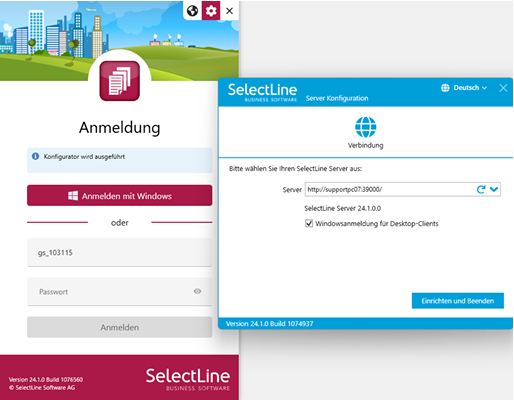
Abbildung 2.48: Verbindung Client
Mobile Manager mit Server verbinden
Um SelectLine Mobile mit dem SelectLine Server zu verbinden, ist es notwendig im Mobile Manager, neben der Verbindung zur Datenbank auch die Adresse zum SelectLine Server anzugeben.
Bitte achten Sie darauf, dass hier die gleiche Datenbank verwendet wird, die auch der SelectLine Server benutzt.
Lizenzierung
Auf der Server-Administrationsseite klicken Sie auf den Menüeintrag Lizenz. Geben Sie dort Ihren Lizenzkey ein.
Benutzerverwaltung
Mit der SelectLine Server Benutzerverwaltung werden alle Benutzer Ihrer SelectLine Instanz verwaltet, dies gilt sowohl für die Desktop-Clients (Auftrag, Rechnungswesen) als auch für die mobilen Anwendungen (Mobile, MDE, BDE, API, etc.).
Benutzer
Legen Sie Benutzer an und vergeben Sie Rechte für Anwendungen, Mandanten, Daten, Funktionen und Auswertungen separat. In der Liste der Benutzer sehen Sie zudem auch welcher Benutzer aktiv am System angemeldet ist. Benutzer, die über den SelectLine Server angelegt werden, haben im Standard keinerlei Rechte.
Rollen
Neben Benutzern können auch Rollen mit der der Benutzerverwaltung angelegt und bearbeitet werden. Ein Benutzer kann mehreren Rollen zugeordnet sein. Es gewinnt dabei immer das Recht, was in mindestens einer Rolle erlaubt ist. Mit Hilfe von Rollen können Sie schnell alle benötigten Rechte einem Benutzer mit einem Klick vergeben. Es können auch eigene Rollen angelegt werden.
SelectLine liefert folgende Systemrollen im Standard mit:
- Betriebsprüfer
- Privilegierte Benutzer
- Server-Administrator
- Standard-Benutzer
Während der Privilegierte Benutzer umfassende Rechte hat, ist der Standard-Benutzer vor allem bei der Individualisierung der Mandanten eingeschränkt.
Wichtig: Eine Rolle kann sich nicht an den Clients anmelden. Nur Benutzer können sich an Clients anmelden.
Spalten und Maskeneinstellungen für Rollen anpassen
In den Mandanteneinstellungen unter Verwaltung Toolbox-Editor / Maskeneditor können Sie sich als Rolle in der jeweiligen Anwendung ausgeben. Sie erkennen im unteren Bereich der Anwendung, dass die Masken- und Spalteneinstellungen von der ausgewählten Rolle übernommen werden.
Wichtig: In dem aktivierten Modus werden Datensätze, die angelegt oder bearbeitet werden trotzdem mit dem angemeldeten Benutzer als Kürzel versehen.
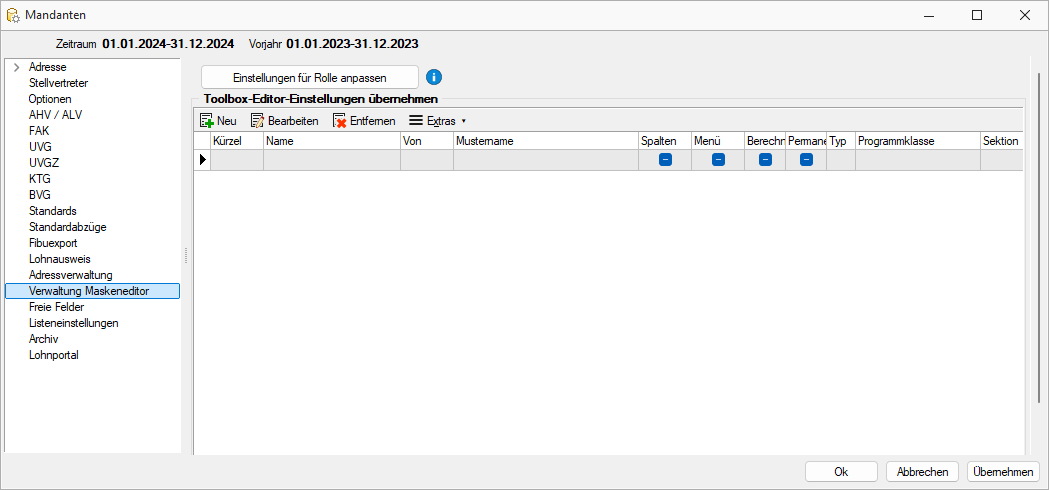
Abbildung 2.49: Einstellung für Rolle anpassen
LDAP-Synchronisation
Sie können Benutzer automatisch von einem LDAP (Lightweight Directory Access Protocol) Server, wie zum Beispiel dem Active Directory in den SelectLine Server übernehmen.
Wählen Sie dazu den Menüpunkt Benutzerverwaltung / Einstellungen und begeben sich auf die Seite LDAP Synchronisation. Über Konfigurieren gelangen Sie zu den Einstellungen um den entsprechenden Server anzusprechen.
Benutzer abmelden
Für Wartungsarbeiten im SelectLine Server können Sie über den Menüpunkt „Benutzer abmelden“ alle oder ausgewählte Benutzer von den jeweiligen SelectLine Anwendungen zu einem definierten Zeitpunkt abmelden. Es ist möglich einen Zeitraum in Stunden anzugeben, die eine erneute Anmeldung der Clients unterbinden.
Datenbanken
Auf dieser Seite stehen Ihnen alle von SelectLine angelegten Datenbanken zur Verfügung. Sie können dort je Datenbank konfigurieren, ob eine automatische Reorganisation des Mandanten nach Update erfolgen soll und ob davor eine Datensicherung erstellt werden soll. Auch ist es möglich den Reorganisationsstatus einzusehen und eine manuelle Reorganisation auszulösen.
Protokollierung
Hier ist es möglich einen Standard zu definieren, der für alle Clientverbindungen gilt und bereits vorbelegt ist. Über das „+“ Symbol können Sie eine abweichende Konfiguration für einzelne Rechner vergeben.
Alle Protokolle werden nach dem Start und dem Beenden eines verbundenen Clients, sowie regelmässig alle 2 Stunden an den SelectLine Server übertragen. Klicken Sie auf Protokolle, um die erzeugten Protokolle herunterzuladen oder zu löschen.
Datensicherung
Auf der Administrationsseite finden Sie im Hauptmenü auch den Punkt „Datensicherung“. Da der SelectLine Server als Windows Dienst während der gesamten Rechnerlaufzeit läuft, können Sie hier Datensicherungen zeitgesteuert und automatisiert ausführen lassen.
Sie können hier eine Bezeichnung vergeben und eine Datenbank auswählen (z.B. SL Daten für die Programmdatensicherung). Wählen Sie anschliessend in welchem Muster (täglich, wöchentlich, monatlich) und welchem Intervall die Sicherung ausgeführt werden soll.
Im Abschnitt Optionen können Sie einstellen, wie viele Sicherungen dieses Typs aufbewahrt werden sollen, ob auch die Logging-Datenbanken gesichert werden sollen und Sie können die Sicherung mit einem Passwortschutz versehen.
Über den Menüpunkt Datensicherungen sehen Sie alle bereits erstellten Datensicherungen, die sich von dort aus auch wieder Einspielen lassen. Sie können von dort auch eigene Datensicherungen hochladen und ausführen.
Aufruf des Servers aus den SelectLine Programmen
Über das Applikationsmenü / Server können Sie in jedem SelectLine Programm zum Einen die Verbindung zum Server ändern oder die Server-Website direkt aufrufen.
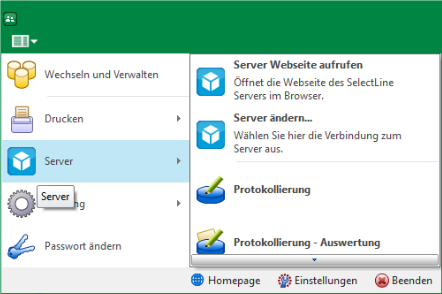
Abbildung 2.50: Applikationsmenü Server